„Witam, właśnie Zapomniałem hasła logowania na moim laptopie Gateway i teraz nie mogę go ocenić. Próbowałem NTpassword i Ophcrack program, ale nadal nie usunąć moje hasło, kiedy używałem Ophcrack, utrzymuje mówiąc tabela nie znaleziono. Co mam zrobić? czy istnieje szybki i łatwy sposób na zresetowanie hasła do laptopa Gateway bez ponownej instalacji systemu.”- Napisał do nas użytkownik.
ludzki umysł nie jest fotograficzny, a my wszyscy zapominamy hasła, które ustawiamy na naszych komputerach. Można usiąść, aby zalogować się do komputera z systemem Windows, wpisać hasło, które uważają za poprawne, tylko po to, aby zdać sobie sprawę, że jest złe. Starają się wypróbować różne kombinacje liter i cyfr, ale żadna nie działa. Takie sytuacje mogą być frustrujące i resetowanie hasła systemu Windows będzie użytecznym zadaniem.
poniższe rozwiązania pomogą Ci zablokować hasło logowania do bramki bez ponownej instalacji systemu.
Metoda 1: Resetowanie hasła do laptopa Gateway za pomocą resetowania dysku
dysk resetowania hasła pomaga zresetować konto lokalne na komputerze z systemem Windows bez względu na to, ile razy zmieniłeś lub zapomniałeś hasła. Załóżmy, że masz dysk resetowania, zanim zapomnisz hasła bramy, a następnie wykonaj kroki, aby zresetować hasło.
1. Po pierwsze, musisz ponownie uruchomić laptopa Gateway, aby zalogować się na ekranie. Wpisz nieprawidłowe hasło, pokaże Reset hasła.
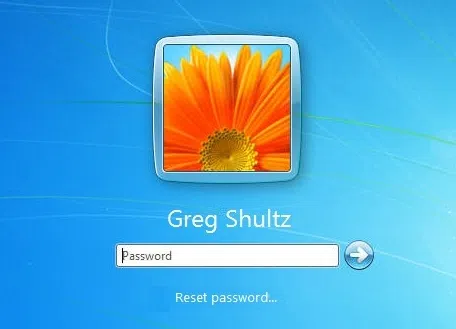
2. Następnie kliknij Zresetuj hasło, zobaczysz ekran Kreatora resetowania hasła, jak poniżej. Włóż dysk resetowania hasła systemu Windows do laptopa Gateway i kliknij Dalej.
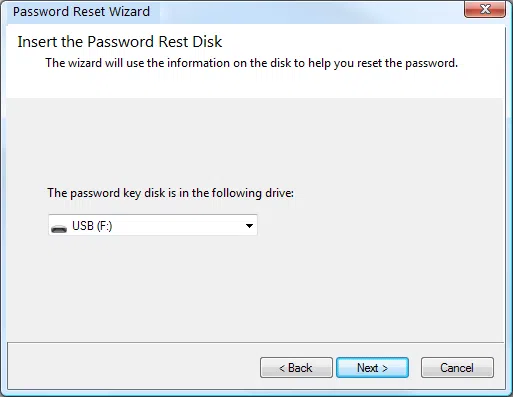
3. Kreator poprosi Cię o utworzenie nowego hasła do bieżącego konta i potwierdzi je. Możesz teraz użyć nowego hasła, aby zalogować się do systemu bramy.
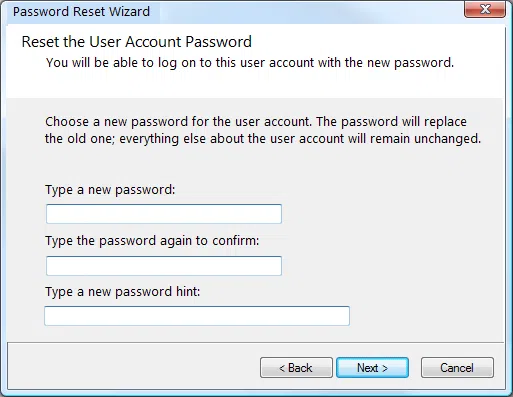
jeśli ta metoda nie jest dostępna dla ciebie, natychmiast wykonaj tę metodę, aby zaoszczędzić czas. I postępuj zgodnie z metodą 2.
Metoda 2: Zresetuj hasło do laptopa GateWay za pomocą odzyskiwania hasła systemu Windows
inną metodą jest użycie resetowania hasła systemu Windows iSeePassword . Jest to łatwy i skuteczny sposób na zresetowanie dowolnego hasła w systemie Windows bez ponownej instalacji systemu. Jest to uniwersalne oprogramowanie do resetowania hasła, które resetuje zapomniane hasło, hasło sever i hasło Raid Dla Windows 10, 8.1, 8, 7, Vista, XP, 2016, 2012, 2008, 2003 i 2000.
obsługiwany komputer bramy: Gateway MX Gateway T-68 Gateway ID47H Gateway NV44 Gateway ID49C Gateway NV50A Gateway NV57H i więcej.
co trzeba przygotować:
1) sterownik USB z nie mniej niż 1 GB lub pustą płytą DVD lub CD
2) Pobierz i zainstaluj program na innym dostępnym komputerze.
3) Program do odzyskiwania hasła systemu Windows, pobierz go poniżej.
1 Pobierz i zainstaluj Program na dostępnym komputerze
aby utworzyć dysk resetowania hasła, musisz pobrać i zainstalować program na dowolnym innym dostępnym komputerze z systemem Windows lub Mac. Po instalacji uruchom go, a zobaczysz okna jak poniżej.

2 – wtyczkowy dysk USB do dostępnego komputera i utwórz rozruchowy dysk resetowania hasła
możesz zobaczyć, że istnieją dwa sposoby nagrywania dysku resetowania hasła przez użytkownika-DVD/CD i USB. Tutaj bierzemy dysk USB jako przykład, aby wyjaśnić, jak to działa. Wystarczy włożyć przygotowany dysk USB do laptopa Gateway i wybrać przycisk „Nagraj USB”. Ukończenie zadania nagrywania zajmie kilka sekund i wyświetli komunikat ” nagrywanie pomyślnie!”

3Insert USB Drive do laptopa Gateway i uruchom go z USB
aby załadować odzyskiwanie hasła systemu Windows na laptopie Gateway, musisz najpierw ustawić USB jako pierwszą sekwencję rozruchową w BIOS-ie, aby komputer mógł uruchomić się z dysku USB. Aby wejść do konfiguracji systemu BIOS, spróbuj wielokrotnie wpisać klawisz F2 lub Del podczas uruchamiania laptopa.
początkowy ekran uruchamiania może być podobny do poniższego obrazu.

4wybierz Konto i zresetuj hasło na laptopie Gateway
po wykonaniu prawidłowych ustawień BISO, oprogramowanie do odzyskiwania hasła systemu Windows powinno zostać załadowane podczas uruchamiania z dysku USB. Pojawi się interfejs oprogramowania i wyświetli SYSTEM OPERACYJNY Windows zainstalowany na komputerze, użytkowników skonfigurowanych na komputerze. Po prostu wybierz użytkownika, którego chcesz zresetować, i kliknij przycisk Resetuj hasło.

hasło zostanie natychmiast zresetowane jako puste, a następnie kliknij przycisk Uruchom ponownie, aby uruchomić komputer z dysku twardego, a teraz możesz zalogować się do laptopa Gateway bez hasła.

Vicky jest profesjonalnym autorem technologii Windows z wieloletnim doświadczeniem, koncentrującym się na technologii komputerowej. Bardzo lubi pomagać ludziom znaleźć rozwiązania ich problemów. Jej wiedza i pasja zawsze napędzają ją do odkrywania wszystkiego o technologii.